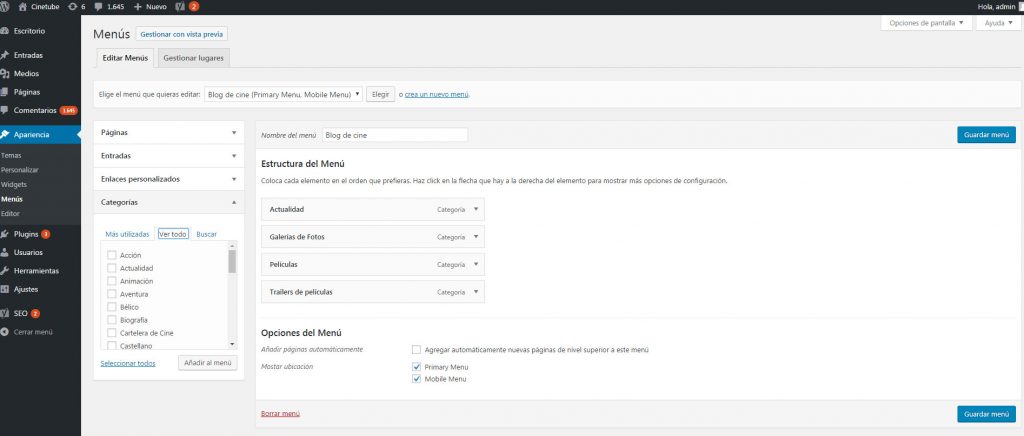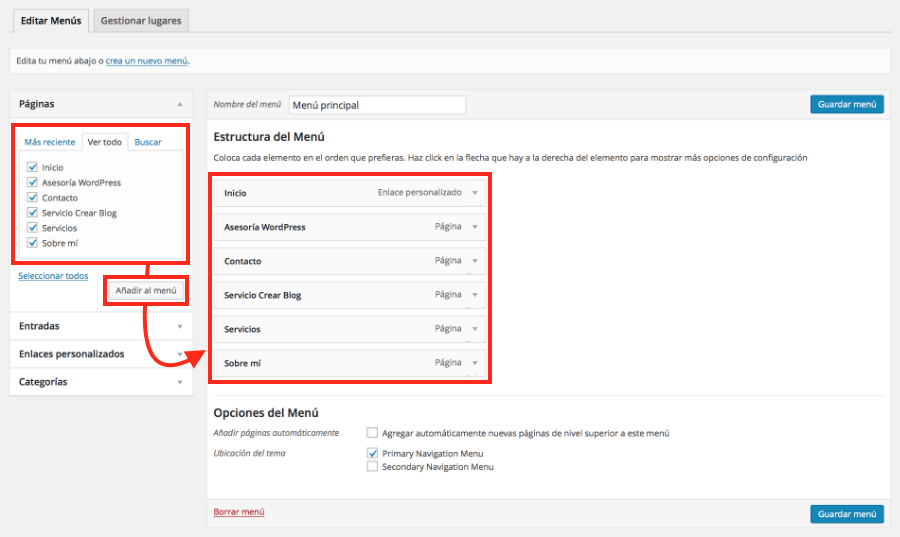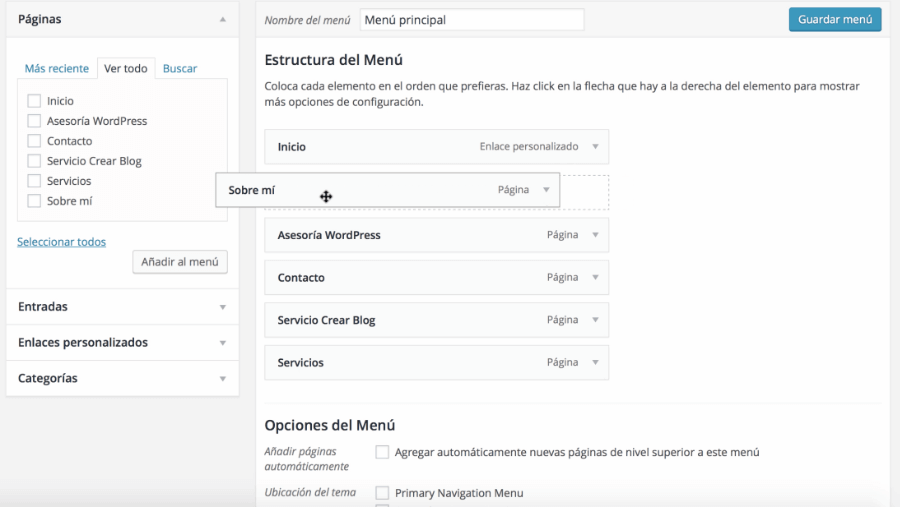Lorsque vous aurez fini de lire ce cours WordPress complet, vous aurez la possibilité de créer votre propre site Web, mais dans cet article, nous vous expliquerons comment configurer les menus dans WordPress. Nous allons aller pas à pas pour que vous compreniez la pertinence des menus. Dans les versions précédentes de WordPress, une programmation compliquée était nécessaire, maintenant tout est plus simple et plus efficace pour l'éditeur.
Que sont les menus dans WordPress?
Ce sont des sections situées en haut ou en bas d'une page Web. Ils peuvent être affichés pour montrer trois types d'accès:
- Boutons pour accéder aux pages internes: lorsque vous créez un menu, vous avez cette option, qui est utilisée pour créer un lien vers une page interne que vous avez créée dans un but spécifique, tel que le sujet de votre blog ou de vos informations de contact. Sélectionnez simplement le nom et ajoutez-le au menu à créer.
- Boutons pour les articles de blog: dans ce cas, vous verrez la liste complète des entrées que vous avez créées sur votre site Web. Choisissez simplement ceux que vous souhaitez voir apparaître dans le menu principal. Nous vous recommandons de choisir ceux qui enregistrent le plus de visites ou de conversions (vous pouvez voir ces données dans Google Analytics).
- Boutons pour l'adresse URL: ici, vous pouvez personnaliser le bouton afin que lorsqu'ils cliquent dessus, ils puissent accéder directement à une adresse URL spécifique. Cela peut être pour le même blog ou pour un site différent.
- Catégories:: l'une des options les plus utilisées au moment de créer un menu. Si vous avez des catégories et sous-catégories mères à votre disposition, vous pouvez les commander ici. Dans ce module, nous expliquons la pertinence des catégories au sein d'un blog.
Recommandations avant de créer un menu
- Ne répétez pas les adresses: si vous allez créer un menu, assurez-vous qu'il ne s'affiche qu'une seule fois sur le Web. Vous voyez souvent l'erreur qu'il est dupliqué dans la partie en-tête et pied de page, le problème ici est que cela peut dérouter l'utilisateur lors de la navigation.
- Contenu de valeur: Il ne s'agit pas d'envoyer à un visiteur une page ou une catégorie juste pour remplir ou rendre le menu agréable. L'idée est qu'ils peuvent accéder à un contenu qui les sert et qui montre un contenu pertinent par rapport à votre sujet.
Comment créer des menus dans WordPress
- La première chose à faire est de saisir le Tableau de bord WordPress et allez à Apparence> Menus. À ce stade, un écran apparaîtra montrant plusieurs sections qui vous aideront à créer et configurer un menu dans votre blog.
Dans la colonne de gauche, vous verrez quatre options, elles sont les mêmes que celles décrites ci-dessus: Pages, Articles, Liens personnalisés, Catégories. Sur le côté droit, vous verrez une option qui dit Nom du menu, vous devez saisir ici le nom avec lequel vous souhaitez que le nouveau menu soit identifié. Lorsque vous l'avez écrit, cliquez sur le menu Créer et vous avez terminé.
- Étape 2: Si vous avez déjà le nom du menu, vous devez maintenant ajouter les onglets respectifs. C'est là que vous devez savoir clairement où vous allez diriger vos visiteurs. Si vous choisissez des pages, assurez-vous qu'il ne s'agit que de pages, de la même manière avec les catégories, les liens, les entrées et les liens permanents.
- Avec ton Menu WordPress déjà fait maintenant tu as modifier sa structure. Vous pouvez modifier leur ordre en faisant simplement glisser la catégorie de haut en bas. Pour qu'il se déroule, il vous suffit de faire glisser un peu vers la droite, de cette façon, il ressemblera à une liste déroulante et vous ne prendrez pas beaucoup de place en haut.
Lorsque vous avez défini l'ordre, il est temps de déterminer son emplacement.Dans la plupart des cas, il existe deux options: Navigation dans le menu principal ou Navigation secondaire. Si vous voulez qu'il apparaisse dans la partie supérieure, choisissez la première, si vous avez besoin que son emplacement soit plus bas, choisissez la deuxième option. Après cela, vous allez en bas et cliquez sur Enregistrer le menu.
Vous pouvez en créer autant menus sur WordPress.org comme vous le souhaitez, mais n'oubliez pas de les placer de manière stratégique, afin que le visiteur puisse localiser facilement la plus grande quantité d'informations. En même temps, vous pouvez modifier le menu créé autant de fois que vous le souhaitez, c'est l'un des avantages de cette plateforme.